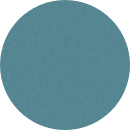Em hãy trình bày về các hàm thường dùng trong Excel ?( tên hàm ,Cấu trúc hàm và cho ví dụ tương ứng
Em hãy trình bày các thao tác để khởi động và thoát ra còn phần mềm làm việc của Excel và các kiểu dữ liệu thường dùng trong Excel ?
Em hãy phân biệt ô tính đang được chọn và ô tính đang được kích hoạt trên trang tính? Trên một trang tính có thể có bao nhiêu được chọn và bao nhiêu ô đang được kích hoạt
a) Các hàm thường dùng trong Excel:
1. Hàm tính tổng SUM: Hàm cộng giá trị các ôHàm SUM là một trong các hàm cơ bản trong excel cho phép bạn cộng tổng giá trị trong các ô được chọn.
Cú pháp: =SUM(Number1, Number2..)
Ví dụ: Các bạn cần tính tổng điểm 3 môn của một bạn nam trong lớp.
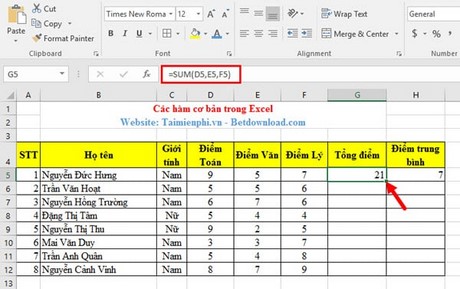
Khi bạn muốn lọc các giá trị trong bảng tính Excel, thì lúc này hàm IF sẽ giúp bạn thực hiện công việc đó
Cú pháp: IF (điều kiện, giá trị 1, giá trị 2)
Ví dụ: Để xem ai thi đỗ, phải thi lại, bạn sử dụng hàm IF với công thức =IF(H5>5,"Đỗ","Thi lại"). Gõ đúng công thức, kết quả sẽ hiển thị đúng yêu cầu của bạn
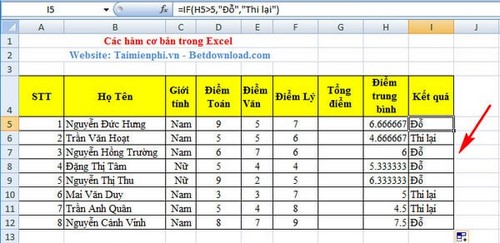
Hàm LEFT là hàm lấy chuỗi giá trị bên trái của một chuỗi ký tự, bạn có thể lấy 2 3 hay nhiều ký tự trong ký tự đó.
Cú pháp: =LEFT(text, n)
Trong đó: - text: Chuỗi ký tự.
- n: Số ký tự cần cắt ra từ chuỗi ký tự. (giá trị mặc định là 1).
Ví dụ: Bạn muốn lấy 2 ký tự đầu trong họ tên của Học sinh, bạn sử dụng hàm left cú pháp như sau: =LEFT(B5,2) Kết quả sẽ trả về 2 ký tự đầu chính xác như hình dưới
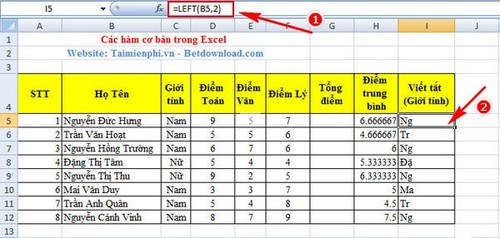
Trái ngược với Hàm LEFT, hàm RIGHT giúp bạn lấy chuối giá trị bên phải của chuỗi ký tự, và bạn hoàn toàn có thể lấy nhiều hơn 1 ký tự trong số chuỗi ký tự đó
Cú pháp: =RIGHT(text, n)
- Trong đó: - Text: chuỗi ký tự.
- n: Số ký tự cần cắt ra từ chuỗi ký tự. (giá trị mặc định là 1)
Ví dụ: Bạn muốn lấy 2 ký tự bên phải trong họ tên của Học sinh, bạn dùng cú pháp như sau: =RIGHT(B5,2) Kết quả sẽ trả về 2 ký tự đầu chính xác như hình dưới
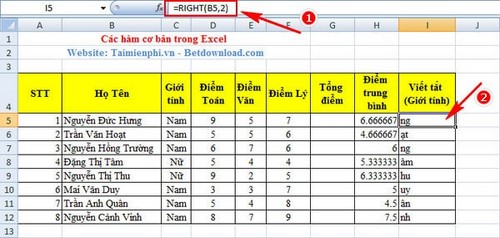
Hàm MIN có chức năng tìm giá trị nhỏ nhất trong các ô hoặc vùng được chọn
Cú pháp: =MIN(Vùng chứa dữ liệu kiểu số)
Ví dụ: Tìm điểm trung bình thấp nhất của các học sinh trong lớp
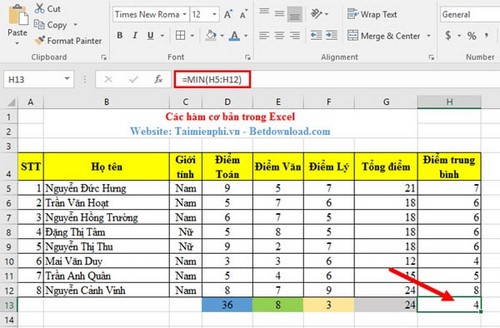
Hàm MAX có chức năng tìm giá trị lớn nhất trong các ô hoặc vùng được chọn
Cú pháp: =MAX(Vùng chứa dữ liệu kiểu số)
Ví dụ: Tìm tổng điểm cao nhất của các học sinh trong lớp 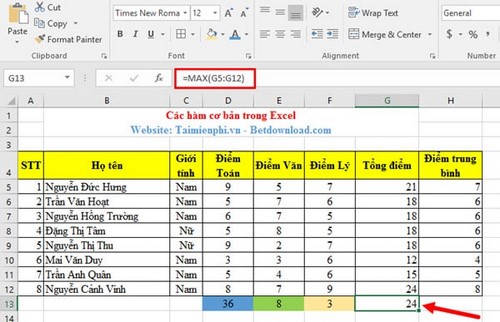
Hàm AVERAGE là một trong các hàm cơ bản trong excel cho phép bạn tính giá trị trung bình của các ô hoặc các vùng được chọn. Sử dụng hàm AVERAGE bạn sẽ thực hiện phép tính đơn giản hơn
Cú pháp: =AVERAGE(Number1, Number2..)
Ví dụ: Các bạn cần tính điểm trung bình của một bạn trong lớp 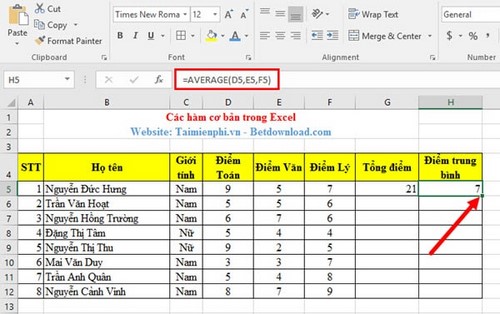
Hàm TRIM là hàm loại bỏ khoảng trống giữa các ký tự trong chuỗi ký tự và chỉ để lại duy nhất một khoảng trống (bằng 1 dấu cách giữa các tư) mà thôi. Với nhiều ô chứa chuỗi ký tự có nhiều khoảng trống thì hàm TRIM thật sự là hữu ích
Cú pháp: =TRIM(text)
Trong đó: Text là đoan văn bản chứa khoảng trắng cần loại bỏ là 1
Ví dụ: Trong cột Họ tên, hiện tại có rất nhiều khoảng trống, để loại bỏ các khoảng trống này, bạn dùng cú pháp =TRIM(B5). Kết quả sẽ được như hình dưới
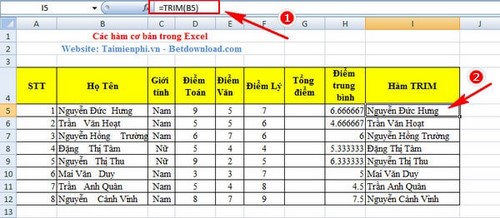
Hàm CONCATENATE là hàm nối chuỗi ký tự trong bảng tính excel, sử dụng hàm CONCATENATE, bạn sẽ không phải thủ công ghép các chuỗi từ lại với nhau.
Cú pháp: =CONCATENATE (text 1, text 2, …)
Trong đó: Text 1: là chuỗi thứ 1 (đây là chuỗi bắt buộc)
Text 2 …: tùy chọn, tối đa 255 chuỗi, và các chuỗi phải được phân tách nhau bởi dấu phẩy
Ví dụ: Bạn muốn ghi chú xem sinh viên có tổng điểm bao nhiêu. Bạn dùng cú pháp =CONCATENATE(B5," có tổng điểm là ",G5). Sau đó xem kết quả, bạn dùng chuột trỏ vào I5 và kéo xuống dưới, các kết quả sẽ tự động được ghi ra 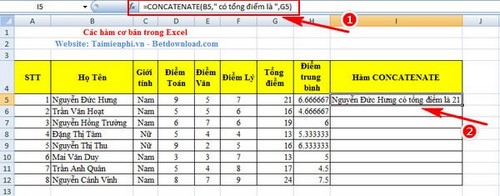
Hàm COUNT là hàm excel cơ bản có chức năng đếm dữ liệu. Sử dụng hàm Count, bạn sẽ đếm được số dữ liệu kiểu số trong bảng tính excel
Cú pháp: =COUNT(Vùng chứa dữ liệu cần đếm)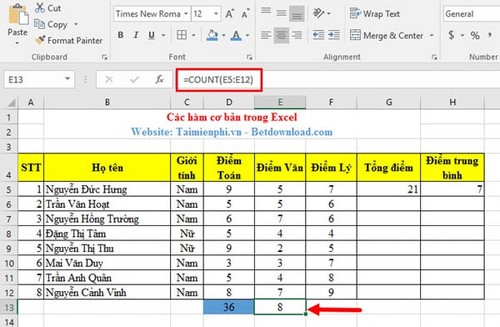
Hàm COUNTA có chức năng đếm các ô có chứa dữ liệu
Cú pháp: =COUNTA(Vùng chứa dữ liệu cần đếm)
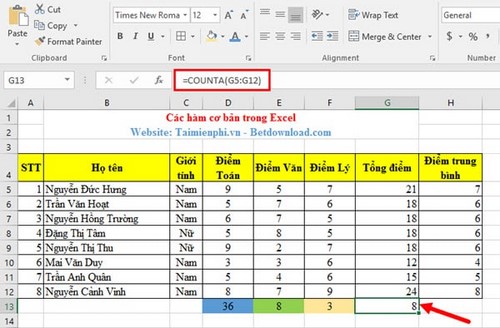
Hàm LEN, hàm đếm chiều dài chuỗi ký tự có tác dụng cho bạn biết. hàm LEN sẽ trả về giá trị là độ dài của chuỗi ký tự, kể cả ký tự khoảng trống trắng
Cú pháp: =LEN (text)
Trong đó: Text: là chuỗi ký tự
Ví dụ: Nếu bạn muốn đếm số ký tự có trong ô B1. Bạn dùng cú pháp =LEN(B5). Kết quả sẽ có như hình. Để đếm các ô tiếp theo, bạn chỉ cần giữ chuột tại I5 và kéo xuống dưới
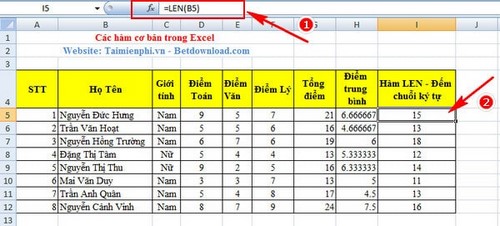
Hàm NOW hàm trả về ngày tháng hiện tại trên hệ thống
Cú pháp: =NOW ()
Ví dụ:
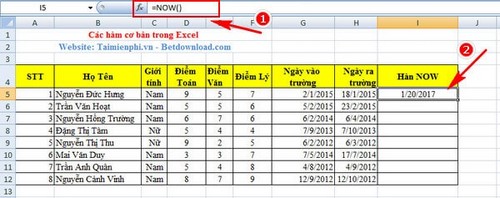
Hàm SUMIF là hàm cơ bản trong excel cho phép bạn tính tổng các ô hoặc các vùng có giá trị thỏa mãn điều kiện được đặt ra.
Cú pháp: =SUMIF(Range, Criteria, Sum_range) Range:
Các ô chứa điều kiện Criteria: Điều kiện Sum_range: Các ô cần tính tổng
Ví dụ: Các bạn cần tính tổng điểm toán của các bạn Nam trong danh sách điểm 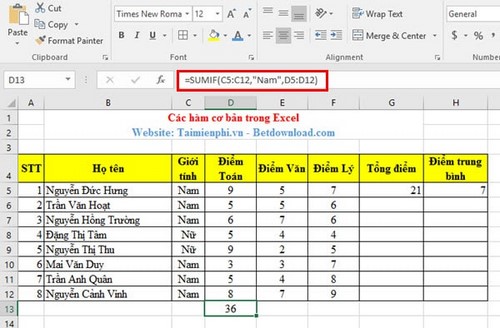
Hàm COUNTIF có chức năng đếm các ô thỏa mãn điều kiện
Cú pháp: =COUNTIF(Vùng chứa dữ liệu cần đếm, điều kiện)
Ví dụ: Các bạn cần đếm các ô thỏa mãn giá trị = 6 trong cột điểm Văn 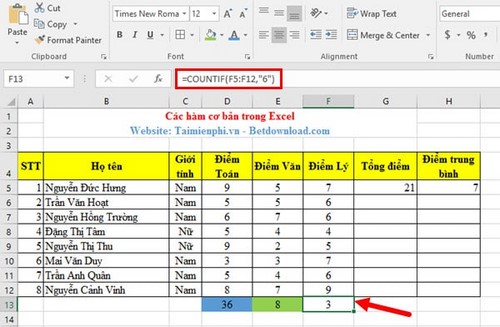
Hàm COUNTBLANK là hàm excel cơ bản có chức năng đếm số các ô không có giá trị
Cú pháp: =COUNTBLANK(Vùng chứa dữ liệu cần đếm) 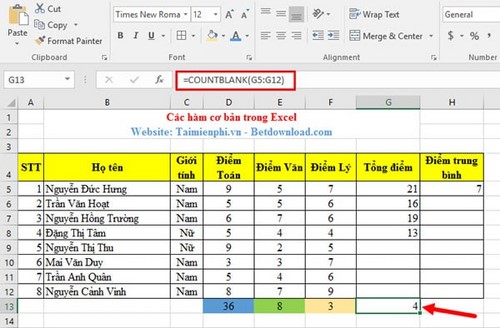
Chúc bạn học tốt!